Cara ngrekam layar ing Mac
Sampeyan bisa nggawe rekaman video ing kabeh layar utawa mung bagean sing dipilih.
Gunakake toolbar Screenshot

Kanggo view toolbar Screenshot, pencet telung tombol kasebut bebarengan: Shift, Command, lan 5. Sampeyan bakal bisa ndeleng kontrol layar kanggo ngrekam kabeh layar, ngrekam bagean layar sing dipilih, utawa njupuk gambar mati layar sampeyan:

Rekam kabeh layar
- Klik
 ing kontrol layar. Pointer sampeyan ganti dadi kamera
ing kontrol layar. Pointer sampeyan ganti dadi kamera  .
. - Klik layar apa wae kanggo miwiti ngrekam layar kasebut, utawa klik Rekam ing kontrol layar.
- Kanggo mungkasi ngrekam, klik
 ing garis menu. Utawa pencet Command-Control-Esc (Uwal).
ing garis menu. Utawa pencet Command-Control-Esc (Uwal). - Gunakake gambar cilik kanggo motong, nuduhake, nyimpen, utawa njupuk tindakan liyane.
Rekam bagean sing dipilih ing layar
- Klik
 ing kontrol layar.
ing kontrol layar. - Seret kanggo milih area layar sing bakal direkam. Kanggo mindhah kabeh pilihan, seret saka pilihan.
- Kanggo miwiti ngrekam, klik Rekam ing kontrol layar.
- Kanggo mungkasi ngrekam, klik
 ing garis menu. Utawa pencet Command-Control-Esc (Uwal).
ing garis menu. Utawa pencet Command-Control-Esc (Uwal). - Gunakake gambar cilik kanggo motong, nuduhake, nyimpen, utawa njupuk tindakan liyane.
Sawise mandheg ngrekam, gambar cilik video katon sedhela ing pojok sisih tengen ngisor layar.
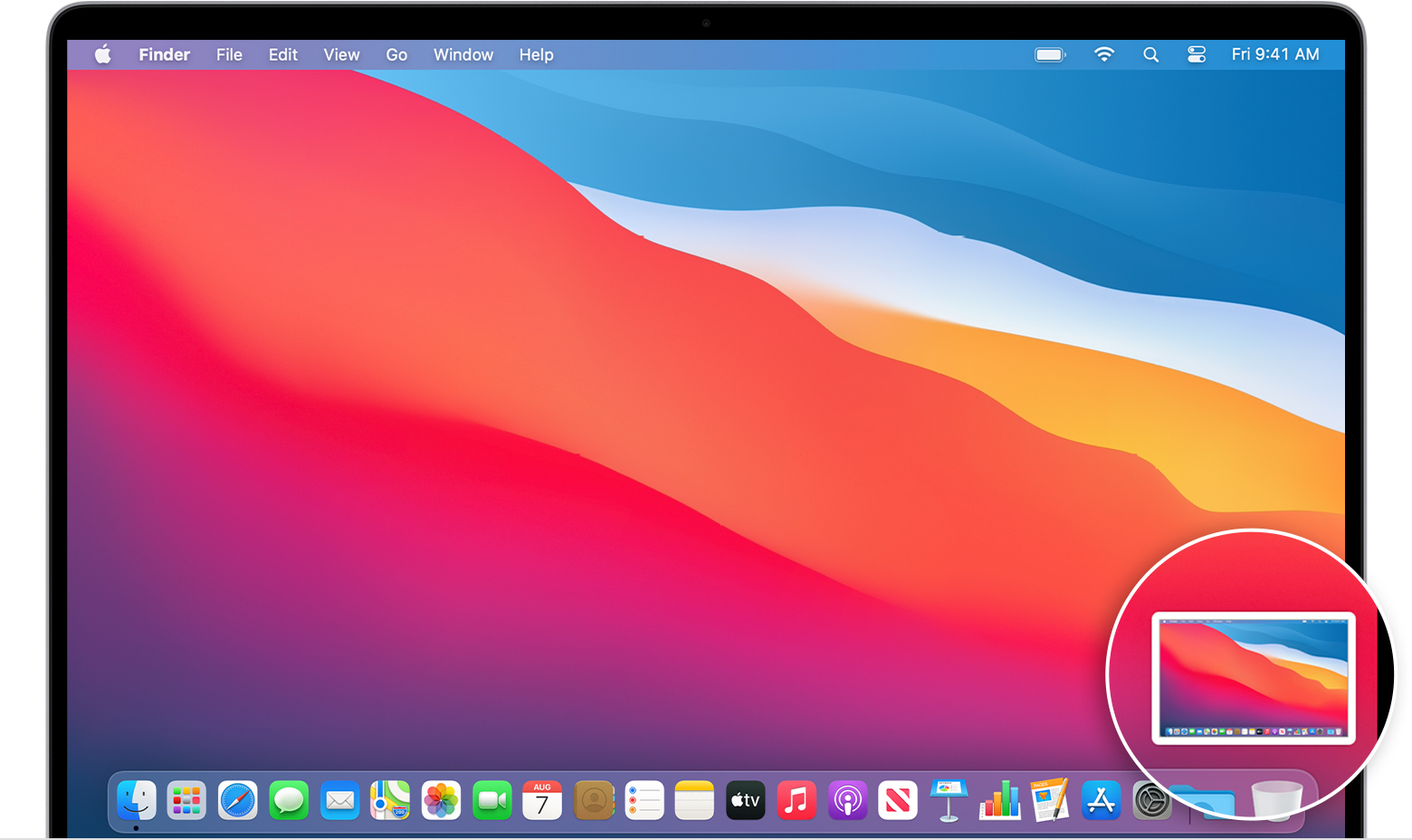
- Aja tumindak utawa geser gambar cilik menyang sisih tengen lan rekaman bakal disimpen kanthi otomatis.
- Klik gambar cilik kanggo mbukak rekaman. Sampeyan banjur bisa klik
 kanggo motong rekaman, utawa klik
kanggo motong rekaman, utawa klik  kanggo nuduhake.
kanggo nuduhake. - Seret gambar cilik kanggo mindhah rekaman menyang lokasi liya, kayata menyang dokumen, email, jendela Finder, utawa Trash.
- Kontrol-klik gambar cilik kanggo pilihan liyane. Kanggo mantanampSampeyan bisa ngganti lokasi nyimpen, mbukak rekaman ing aplikasi, utawa mbusak rekaman kasebut tanpa disimpen.
Ganti setelan
Klik Pilihan ing kontrol layar kanggo ngganti setelan iki:
- Simpen menyang: Pilih ing endi rekaman disimpen kanthi otomatis, kayata Desktop, Dokumen, utawa Clipboard.
- Timer: Pilih nalika miwiti ngrekam: langsung, 5 detik, utawa 10 detik sawise sampeyan ngeklik kanggo ngrekam.
- Mikropon: Kanggo ngrekam swara utawa audio liyane uga rekaman, pilih mikropon.
- Tampilake Gambar cilik Ngambang: Pilih apa sing bakal ditampilake gambar cilik.
- Elingi Pilihan Terakhir: Pilih apa sampeyan bakal milih pilihan sing pungkasan nalika nggunakake alat iki.
- Tampilake Klik Mouse: Pilih manawa nuduhake lingkaran ireng ing pointer nalika sampeyan ngeklik rekaman.

Gunakake QuickTime Player
- Bukak QuickTime Player saka folder Aplikasi, banjur pilih File > Ngrekam Layar Anyar saka garis menu. Sampeyan banjur bakal ndeleng salah siji ing kontrol layar sing dijelasake ing ndhuwur utawa jendhela Rekaman Layar sing diterangake ing ngisor iki.
- Sadurunge miwiti rekaman, sampeyan bisa ngeklik panah ing jejere
 kanggo ngganti setelan rekaman:
kanggo ngganti setelan rekaman:

- Kanggo ngrekam swara utawa audio liyane nganggo rekaman layar, pilih mikropon. Kanggo ngawasi audio kasebut sajrone ngrekam, atur slider volume. Yen sampeyan entuk umpan balik audio, murahake volume utawa gunakake headphone nganggo mikropon.
- Kanggo nuduhake bunder ireng ing pointer nalika sampeyan ngeklik, pilih Tampilake Klik Mouse ing Rekaman.
- Kanggo miwiti ngrekam, klik
 banjur tindakake salah sawijining tumindak:
banjur tindakake salah sawijining tumindak:
- Klik ing endi wae layar kanggo miwiti ngrekam kabeh layar.
- Utawa seret kanggo milih area sing bakal direkam, banjur klik Start Record ing wilayah kasebut.
- Kanggo mungkasi ngrekam, klik
 ing garis menu, utawa penet Command-Control-Esc (Escape).
ing garis menu, utawa penet Command-Control-Esc (Escape). - Sawise mandheg ngrekam, QuickTime Player kanthi otomatis mbukak rekaman. Sampeyan saiki bisa muter, sunting, utawa nuduhake rekaman.

Sinau luwih lengkap
- Tombol Screenshot kasedhiya ing macOS Mojave utawa mengko.
- Nalika nyimpen rekaman kanthi otomatis, Mac nggunakake jeneng ”Ngrekam Layar tanggal at wektu.mov ".
- Kanggo mbatalake nggawe rekaman, pencet tombol Esc sadurunge ngeklik kanggo ngrekam.
- Sampeyan bisa mbukak rekaman layar karo QuickTime Player, iMovie, lan aplikasi liyane sing bisa ngowahi utawa view video.
- Sawetara app bisa uga ora ngidini sampeyan ngrekam windows.
- Sinau babagan cara ngrekam layar ing iPhone, iPad, utawa iPod touch.
Tanggal Diterbitake:


